Nota
El acceso a esta página requiere autorización. Puede intentar iniciar sesión o cambiar directorios.
El acceso a esta página requiere autorización. Puede intentar cambiar los directorios.
SE APLICA A: Power BI Report Builder
Power BI Desktop
Power BI Report Builder es una herramienta para crear informes paginados que se pueden publicar en el servicio Power BI. Están diseñados para imprimirse o compartirse. Presentan un formato apto para encajar en una página y muestran todos los datos en una tabla, incluso si la tabla abarca varias páginas. Al diseñar un informe paginado, se crea una definición de informe que especifica qué datos recuperar y de dónde y cómo mostrarlos. Al ejecutar el informe, el procesador de informes toma la definición de informe que ha especificado, recupera los datos y los combina con el diseño del informe para generar el informe. Puede obtener una vista previa del informe en el Generador de informes. Después, puede publicar el informe en el servicio Power BI. Consulte ¿Qué son los informes paginados en Power BI? para saber más.
¿Está listo para empezar a crear? Instale Power BI Report Builder desde el Centro de descarga de Microsoft.
¿Prefiere aprender de los vídeos? Consulte el curso basado en vídeo: Informes paginados de Power BI en un día.
El informe paginado siguiente es un ejemplo de una factura. Puede descargarlo, además de otros ejemplos, como cartas, transcripciones y etiquetas. Obtenga más información sobre los Informes paginados de Power BI de ejemplo.
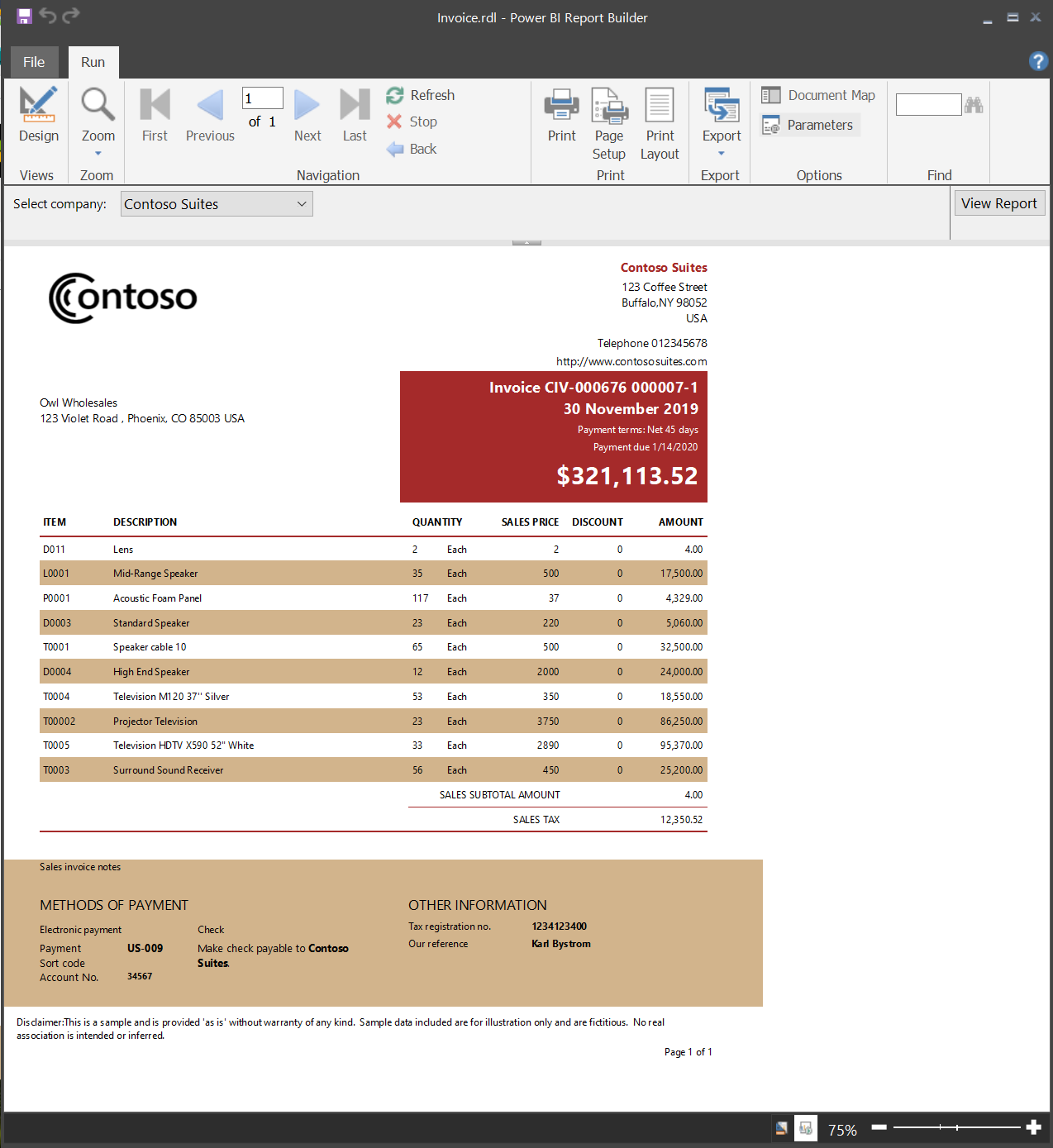
Requisitos del sistema
Consulte la sección Requisitos del sistema en la página de descarga de Power BI Report Builder en el Centro de descarga de Microsoft.
Requisitos previos
Los requisitos de licencia para los informes paginados de Power BI (archivos .rdl) son los mismos que para los informes de Power BI(archivos .pbix).
- No necesita una licencia para descargar el Generador de informes de Power BI desde el Centro de descargas de Microsoft de forma gratuita.
- Con una licencia gratuita, puede publicar informes paginados en Mi área de trabajo en el servicio Power BI. Para más información, consulte Disponibilidad de características para usuarios con licencias gratuitas en el servicio Power BI.
- Con una licencia de Power BI Pro o una licencia PPU, puede publicar informes paginados en otras áreas de trabajo. También necesita al menos un rol de colaborador en el área de trabajo.
- Necesita permiso de compilación para el conjunto de datos.
Inicio con el Asistente para tablas, matrices o gráficos
Cree una conexión al origen de datos, arrastre y suelte los campos para crear una consulta del conjunto de datos, seleccione un diseño y un estilo, agregue propiedades de fila de accesibilidad y personalice el informe.
Inicio con el Asistente para mapas
Cree informes que muestren datos agregados con un fondo geométrico o geográfico. Los datos de mapas pueden ser datos espaciales de una consulta Transact-SQL o un archivo de forma de Environmental Systems Research Institute, Inc. (ESRI). También puede agregar un fondo de mosaico de mapa de Microsoft Bing.
Diseño del informe
Cree informes paginados con diseños de tabla, matriz, gráfico y formato libre. Cree informes de tabla para datos basados en columnas, informes de matrices (como informes de tabla dinámica y de tabla cruzada) para datos resumidos, informes de gráficos para datos gráficos e informes de forma libre para todo lo demás. Los informes pueden insertar otros informes y gráficos, además de listas, gráficos y controles para aplicaciones basadas en web dinámicas.
Informes a partir de diferentes orígenes de datos. Puede crear informes que usan datos relacionales y multidimensionales de SQL Server y Analysis Services, Oracle, modelos semánticos de Power BI y otras bases de datos.
Modifique los informes existentes. Con el Generador de informes, puede personalizar y actualizar informes creados en el Diseñador de informes de SQL Server Data Tools (SSDT).
Modifique los datos. Filtre, agrupe y ordene los datos o agregue fórmulas o expresiones.
Agregue gráficos, medidores, minigráficos e indicadores. Resuma los datos en un formato visual y presente grandes volúmenes de información agregada de un vistazo.
Agregue características interactivas como mapas del documento, botones de mostrar u ocultar y vínculos de obtención de detalles a subinformes e informes de obtención de detalles. Use parámetros y filtros para filtrar datos en vistas personalizadas.
Inserte imágenes y otros recursos o haga referencia a ellos, incluido contenido externo.
Administrar el informe
Guarde la definición del informe en el equipo o en el servidor de informes, donde puede administrarlo y compartirlo con otros usuarios.
Elija un formato de presentación al abrir el informe o después de abrir el informe. Puede seleccionar los formatos de aplicación orientada a web, orientada a páginas y de escritorio. Los formatos incluyen MHTML, PDF, XML, CSV, Word y Excel.
Configure suscripciones. Después de publicar el informe en el servicio Power BI, puede configurar el informe para que se ejecute en un momento determinado y enviarlo como una suscripción de correo electrónico.
Uso de canalizaciones de implementación con informes paginados
En el servicio Power BI, puede usar la herramienta de canalización de implementación con informes paginados. Las canalizaciones de implementación permiten desarrollar y probar los informes paginados de Power BI antes de publicarlos para los usuarios. La herramienta está diseñada como una canalización con tres fases:
- Desarrollo
- Prueba
- Producción
Obtenga información sobre cómo empezar a trabajar con las canalizaciones de implementación en el servicio Power BI.
Consideraciones y limitaciones
Es posible que no pueda configurar los parámetros como "Valores múltiples" y "Permitir NULL" a la vez. "Valores múltiples" y "Permitir espacio en blanco" es una combinación permitida, pero NULL se trata de forma distinta.
Power BI Report Builder en un entorno virtualizado
Power BI Report Builder es totalmente compatible con Azure Virtual Desktop (anteriormente Windows Virtual Desktop) y Windows 365.
No se admite la ejecución de Power BI Report Builder como una aplicación virtualizada (por ejemplo, como aplicación Citrix).